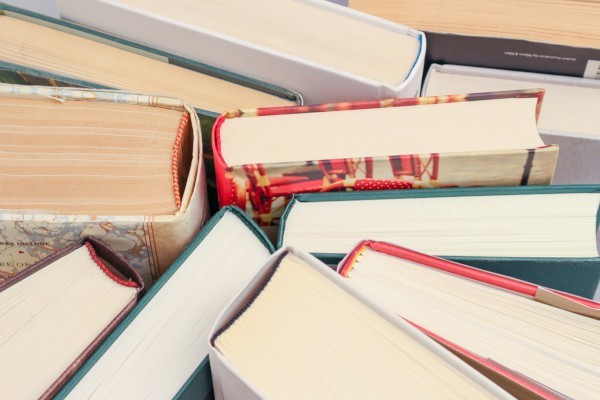EXCEL创建季节性照片日历模版的方法。具体操作过程步骤如下,希望能帮助到大家!
1、打开EXCEL软件,点击文件菜单。
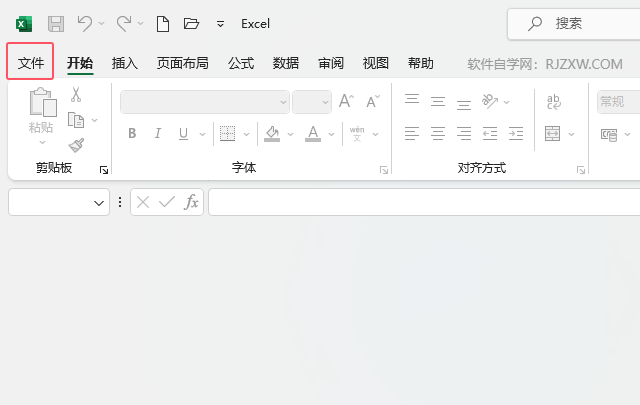
2、然后点击里面的开始。
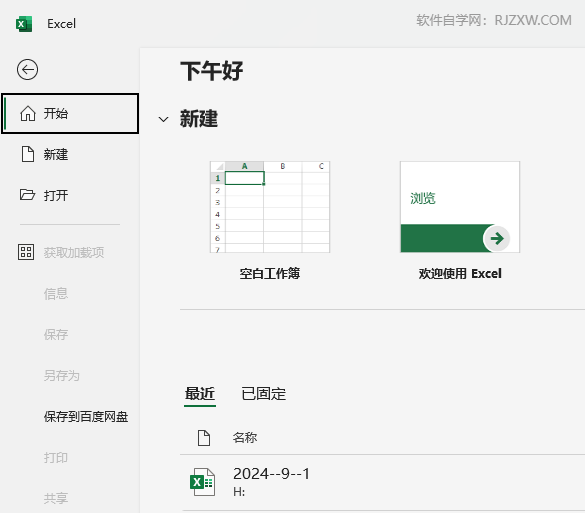
3、再找到更多模板。
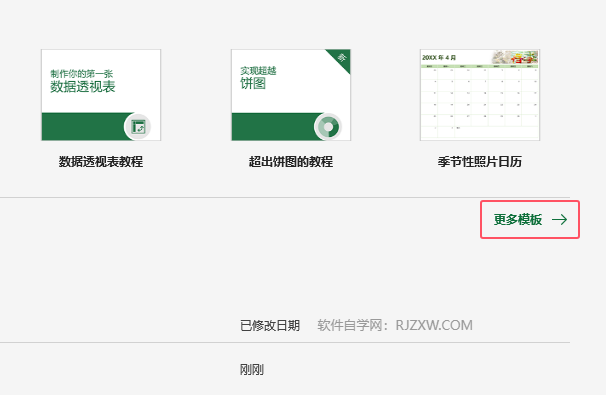
4、选择日历。
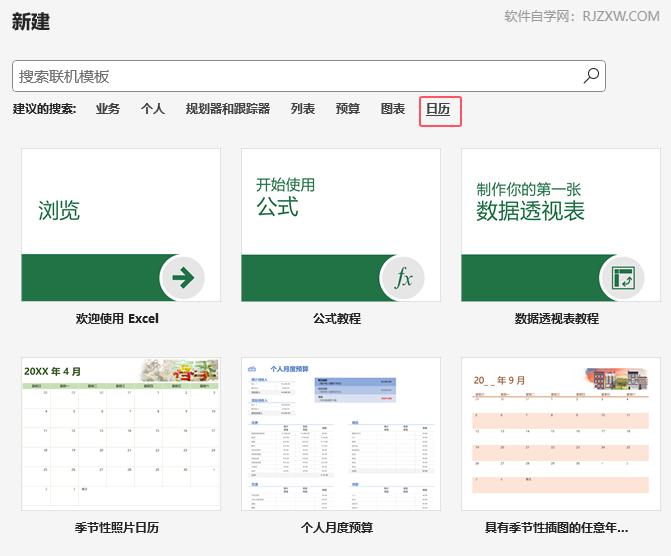
5、然后点击季节性照片日历。
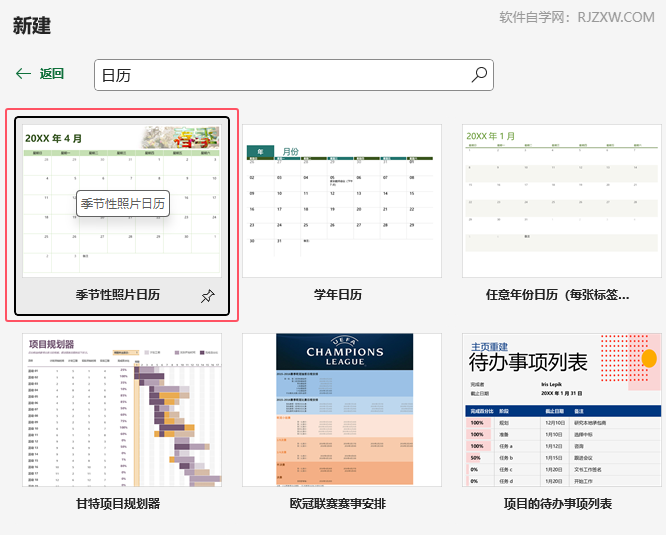
6、然后点击创建图标。
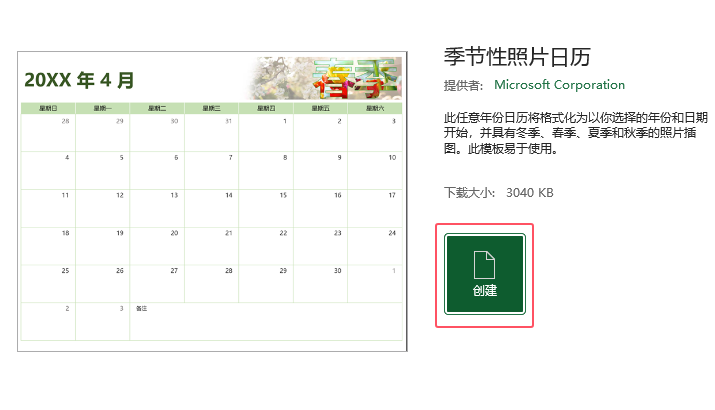
7、这样就新建好了季节性照片日历模版。
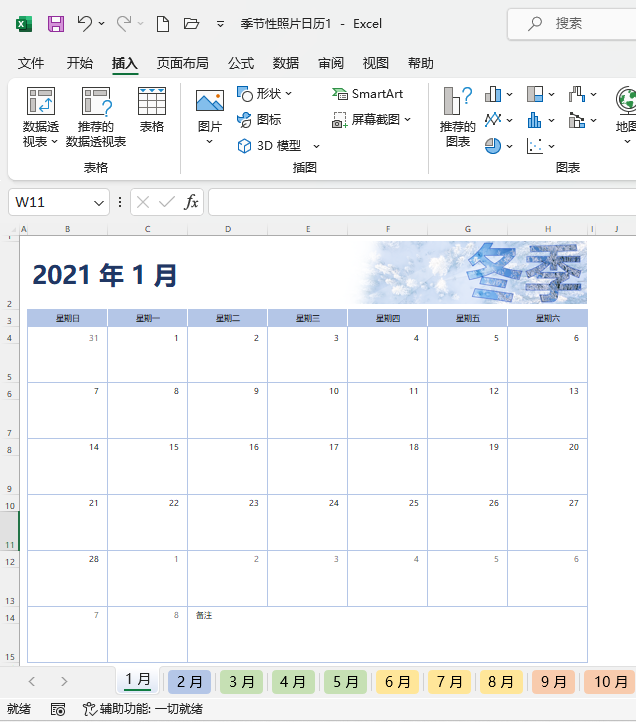
标签: Excel